Su YTD Video Downloader?
YTDownloader è adware, promosso come un’applicazione che Scarica i video di YouTube. Fornisce la funzionalità di download, ma in cambio, si riempie lo schermo con le pubblicità. Gli annunci sono uno dei motivi perché è classificato come adware. È molto possibile che ha fatto scaricare il programma da soli quando alla ricerca di modi per scaricare YouTube contenuti. Tuttavia, è anche possibile che non ti ricordi di installarlo, il che significa che esso era in bundle con freeware installato. Il metodo di raggruppamento viene spesso utilizzato per diffondere adware e browser hijackers, ma facilmente viene ignorato se l’utente sa come. Se si continua a leggere, vi spiegheremo nella sezione seguente. Vi spiegheremo anche cosa potete aspettarvi dal programma e i relativi annunci generati. 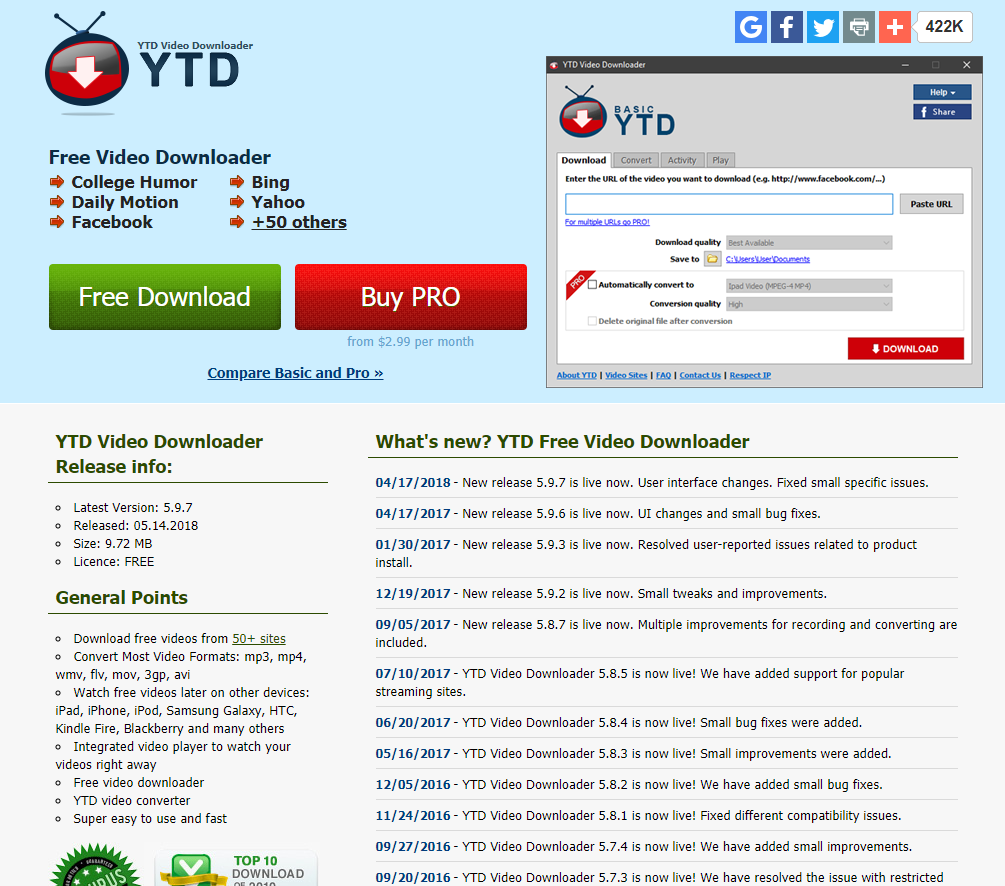
YTD Video Downloader non è malware e non danneggiare il tuo computer, come che non è sua intenzione. È un programma legittimo c’è non c’è bisogno di preoccuparsi l’eliminazione di file o prendendole per ostaggio. Tuttavia, perché esso possibilmente potrebbe esporvi a contenuti inaffidabili o malware anche a titolo definitivo, si dovrebbe essere attenti con esso. Se si sceglie di utilizzarlo, non impegnarsi con uno degli annunci, non importa quanto allettante possano sembrare. I grandi affari offerti potrebbero essere truffe, e software promosso può effettivamente essere malware.
Mentre YTD Video Downloader non è un programma dannoso, utilizzarlo potrebbe rappresentare certo rischio al computer, quindi consigliamo che si elimina YTD Video Downloader. Tuttavia, la decisione se tuo. Ma se si sceglie di tenerlo, almeno essere molto attenti quando lo si utilizza.
Come si installa?
Poiché si tratta di un programma legittimo, può essere scaricato da varie fonti, tra cui siti di download e la pagina ufficiale. Tuttavia, si potrebbe anche apparire all’improvviso. Come tutti i programmi adware, può utilizzare il metodo impacchetta a diffondersi. Essa può venire associata al popolare software libero che è stato installato. Tali offerte associate non sono obbligatori ma la maggior parte degli utenti finiscono per installarli semplicemente perché non li notano. Per evitare queste installazioni indesiderate, è importante prestare attenzione a come si installa freeware. Seguire il processo e assicurarsi che si opta per impostazioni avanzate (Custom) quando data la possibilità. A differenza di impostazione predefinita, tali impostazioni saranno rendere visibili tutte le offerte e consentono di deselezionate tutto. Tutto quello che dovete fare è deselezionare le offerte che appaiono. Dopo aver fatto che si può continuare l’installazione del programma e non preoccuparsi di sorprese indesiderate.
Software impacchettato è un metodo piuttosto discutibile per diffondere programmi, quindi se qualcosa tenta di installare questo modo, non consigliamo permettendogli per impostare.
Necessario disinstallare YTDownloader?
Il programma promette di permetterà di scaricare i video di YouTube, e in realtà fornisce tale funzionalità. Quando si immette un URL al video, ti dà un link per il download. Tuttavia, per tutto il tempo utilizzando il programma, si noterà annunci ovunque. Non fare clic su uno di essi, non importa ciò che essi offrono.
Oltre agli annunci quando si utilizza il programma, si noterà anche un aumento in loro durante la navigazione in Internet. Potrebbero essere interessati tutti i principali browser, tra cui Internet Explorer, Google Chrome e Firefox di Mozilla. Giusto per essere sul sicuro, mentre adware è ancora installato, non interagiscono con gli annunci che si sono mostrati. Se vi viene offerto uno sconto dello shopping o un coupon, essere molto scettico in quanto l’annuncio potrebbe essere una truffa. Se sembra troppo bello per essere vero, probabilmente lo è.
Può anche essere richiesto di scaricare programmi o aggiornamenti. Impegnandosi con tali offerte sono particolarmente pericolose perché malware spesso si sviluppa in questo modo. Gli utenti spesso vengono visualizzati gli annunci che sostengono un programma sul proprio computer necessita di un aggiornamento, e quando gli utenti scaricano l’aggiornamento, si scopre di essere malware. Ecco perché è pericoloso scaricare nulla da annunci. Anche se vi viene offerto un programma conosciuto tramite un annuncio, non scaricare da lì. Utilizzare fonti affidabili, come siti web ufficiali e negozi.
Adware si tiene traccia e le attività di navigazione al fine di ottenere informazioni su quali siti si visita, ciò che si cerca, ecc. Quindi utilizza queste informazioni per generare contenuti maggiormente personalizzati per aumentare le possibilità di coinvolgere con esso. Le informazioni registrate possono anche essere condivisi con terzi sconosciuti, e dubitiamo che volete.
Prendere tutti i rischi connessi con questo programma in considerazione quando si effettua una decisione se mantenere o rimuovere il programma. Tuttavia, consigliamo vivamente quest’ultimo.
YTDownloader rimozione
Se hai deciso di rimuovere YTD Video Downloader, si può farlo manualmente o automaticamente. Quest’ultimo può essere più facile in quanto il programma di sicurezza sarebbe prendersi cura di tutto per voi. Tuttavia, ci rendiamo conto se si vuole fare tutto da soli. Nel caso in cui si è sicuri su dove iniziare, utilizzare il seguito fornito istruzioni per aiutarvi.
Offers
Scarica lo strumento di rimozioneto scan for YTD Video DownloaderUse our recommended removal tool to scan for YTD Video Downloader. Trial version of provides detection of computer threats like YTD Video Downloader and assists in its removal for FREE. You can delete detected registry entries, files and processes yourself or purchase a full version.
More information about SpyWarrior and Uninstall Instructions. Please review SpyWarrior EULA and Privacy Policy. SpyWarrior scanner is free. If it detects a malware, purchase its full version to remove it.

WiperSoft dettagli WiperSoft è uno strumento di sicurezza che fornisce protezione in tempo reale dalle minacce potenziali. Al giorno d'oggi, molti utenti tendono a scaricare il software gratuito da ...
Scarica|più


È MacKeeper un virus?MacKeeper non è un virus, né è una truffa. Mentre ci sono varie opinioni sul programma su Internet, un sacco di persone che odiano così notoriamente il programma non hanno ma ...
Scarica|più


Mentre i creatori di MalwareBytes anti-malware non sono stati in questo business per lungo tempo, essi costituiscono per esso con il loro approccio entusiasta. Statistica da tali siti come CNET dimost ...
Scarica|più
Quick Menu
passo 1. Disinstallare YTD Video Downloader e programmi correlati.
Rimuovere YTD Video Downloader da Windows 8
Clicca col tasto destro del mouse sullo sfondo del menu Metro UI e seleziona App. Nel menu App clicca su Pannello di Controllo e poi spostati su Disinstalla un programma. Naviga sul programma che desideri cancellare, clicca col tasto destro e seleziona Disinstalla.


Disinstallazione di YTD Video Downloader da Windows 7
Fare clic su Start → Control Panel → Programs and Features → Uninstall a program.


Rimozione YTD Video Downloader da Windows XP:
Fare clic su Start → Settings → Control Panel. Individuare e fare clic su → Add or Remove Programs.


Rimuovere YTD Video Downloader da Mac OS X
Fare clic sul pulsante Vai nella parte superiore sinistra dello schermo e selezionare applicazioni. Selezionare la cartella applicazioni e cercare di YTD Video Downloader o qualsiasi altro software sospettoso. Ora fate clic destro su ogni di tali voci e selezionare Sposta nel Cestino, poi destra fare clic sull'icona del cestino e selezionare Svuota cestino.


passo 2. Eliminare YTD Video Downloader dal tuo browser
Rimuovere le estensioni indesiderate dai browser Internet Explorer
- Apri IE, simultaneamente premi Alt+T e seleziona Gestione componenti aggiuntivi.


- Seleziona Barre degli strumenti ed estensioni (sul lato sinistro del menu). Disabilita l’estensione non voluta e poi seleziona Provider di ricerca.


- Aggiungine uno nuovo e Rimuovi il provider di ricerca non voluto. Clicca su Chiudi. Premi Alt+T di nuovo e seleziona Opzioni Internet. Clicca sulla scheda Generale, cambia/rimuovi l’URL della homepage e clicca su OK.
Cambiare la Home page di Internet Explorer se è stato cambiato da virus:
- Premi Alt+T di nuovo e seleziona Opzioni Internet.


- Clicca sulla scheda Generale, cambia/rimuovi l’URL della homepage e clicca su OK.


Reimpostare il browser
- Premi Alt+T.


- Seleziona Opzioni Internet. Apri la linguetta Avanzate.


- Clicca Reimposta. Seleziona la casella.


- Clicca su Reimposta e poi clicca su Chiudi.


- Se sei riuscito a reimpostare il tuo browser, impiegano un reputazione anti-malware e scansione dell'intero computer con esso.
Cancellare YTD Video Downloader da Google Chrome
- Apri Chrome, simultaneamente premi Alt+F e seleziona Impostazioni.


- Seleziona Strumenti e clicca su Estensioni.


- Naviga sul plugin non voluto, clicca sul cestino e seleziona Rimuovi.


- Se non siete sicuri di quali estensioni per rimuovere, è possibile disattivarli temporaneamente.


Reimpostare il motore di ricerca homepage e predefinito di Google Chrome se fosse dirottatore da virus
- Apri Chrome, simultaneamente premi Alt+F e seleziona Impostazioni.


- Sotto a All’avvio seleziona Apri una pagina specifica o un insieme di pagine e clicca su Imposta pagine.


- Trova l’URL dello strumento di ricerca non voluto, cambialo/rimuovilo e clicca su OK.


- Sotto a Ricerca clicca sul pulsante Gestisci motori di ricerca.Seleziona (o aggiungi e seleziona) un nuovo provider di ricerca e clicca su Imposta predefinito.Trova l’URL dello strumento di ricerca che desideri rimuovere e clicca sulla X. Clicca su Fatto.




Reimpostare il browser
- Se il browser non funziona ancora il modo che si preferisce, è possibile reimpostare le impostazioni.
- Premi Alt+F.


- Premere il tasto Reset alla fine della pagina.


- Toccare il pulsante di Reset ancora una volta nella finestra di conferma.


- Se non è possibile reimpostare le impostazioni, acquistare un legittimo anti-malware e la scansione del PC.
Rimuovere YTD Video Downloader da Mozilla Firefox
- Simultaneamente premi Ctrl+Shift+A per aprire Gestione componenti aggiuntivi in una nuova scheda.


- Clicca su Estensioni, trova il plugin non voluto e clicca su Rimuovi o Disattiva.


Cambiare la Home page di Mozilla Firefox se è stato cambiato da virus:
- Apri Firefox, simultaneamente premi i tasti Alt+T e seleziona Opzioni.


- Clicca sulla scheda Generale, cambia/rimuovi l’URL della Homepage e clicca su OK.


- Premere OK per salvare le modifiche.
Reimpostare il browser
- Premi Alt+H.


- Clicca su Risoluzione dei Problemi.


- Clicca su Reimposta Firefox -> Reimposta Firefox.


- Clicca su Finito.


- Se si riesce a ripristinare Mozilla Firefox, scansione dell'intero computer con un affidabile anti-malware.
Disinstallare YTD Video Downloader da Safari (Mac OS X)
- Accedere al menu.
- Scegliere Preferenze.


- Vai alla scheda estensioni.


- Tocca il pulsante Disinstalla accanto il YTD Video Downloader indesiderabili e sbarazzarsi di tutte le altre voci sconosciute pure. Se non siete sicuri se l'estensione è affidabile o no, è sufficiente deselezionare la casella attiva per disattivarlo temporaneamente.
- Riavviare Safari.
Reimpostare il browser
- Tocca l'icona menu e scegliere Ripristina Safari.


- Scegli le opzioni che si desidera per reset (spesso tutti loro sono preselezionati) e premere Reset.


- Se non è possibile reimpostare il browser, eseguire la scansione del PC intero con un software di rimozione malware autentico.
Site Disclaimer
2-remove-virus.com is not sponsored, owned, affiliated, or linked to malware developers or distributors that are referenced in this article. The article does not promote or endorse any type of malware. We aim at providing useful information that will help computer users to detect and eliminate the unwanted malicious programs from their computers. This can be done manually by following the instructions presented in the article or automatically by implementing the suggested anti-malware tools.
The article is only meant to be used for educational purposes. If you follow the instructions given in the article, you agree to be contracted by the disclaimer. We do not guarantee that the artcile will present you with a solution that removes the malign threats completely. Malware changes constantly, which is why, in some cases, it may be difficult to clean the computer fully by using only the manual removal instructions.
